Функция «Закладки» в соцсети Вконтакте позволяет не упускать из виду понравившийся контент, полезные ссылки, группы и других пользователей. Сделал метку, поставил лайк - и готово: объект отправился в закладки. Там его уже найти будет намного легче, чем в той же новостной ленте, внутренней поисковой системе ВК или на других страницах.
Безусловно, со временем интересы владельца аккаунта меняются - информация, сохранённая в закладках, теряет свою актуальность. Дело доходит до «уборки»: что-то нужно убрать, а что-то оставить (ещё пригодится!)
Из этой статьи вы узнаете, как можно удалить закладки В контакте, а также как отключить/включить непосредственно саму функцию.
Если в главном меню на вашей странице не отображается пункт «Закладки», сделайте следующее:
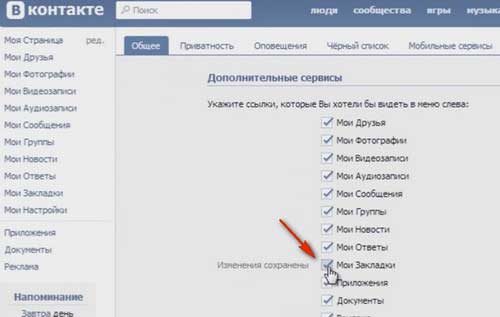
2. На вкладке «Общее» установите галочку напротив «Мои Закладки».
3. Перейдите на главную страницу (где ава и лента событий) либо обновите страницу нажатием клавиши «F5». В меню должна появиться опция.
Как убрать других пользователей?
1. Откройте «Мои Закладки».
2. В подменю функции, расположенном в верхней части страницы, кликните «Люди».

Внимание! Не перепутайте опцию с таким же названием из главного меню «Вконтакте». Она находится выше, на одном уровне с иконкой соцсети.
3. Наведите курсор в правый верхний угол аватарки человека, которого хотите удалить.
4. Когда появится иконка «крестик», нажмите по ней левой кнопкой мышки.
5. В модальном окне подтвердите активацию команды: нажмите кнопку «Удалить».
Также убрать пользователя можно непосредственно на его странице:

1. Опция находится в самом низу информационной колонки (Друзья, Интересные страницы, Фотоальбомы). Прокрутите скроллом (колёсиком) мышки страничку вниз.
2. Кликните «Удалить из закладок».
Удаление Фото, Видео, Записей
Очистить закладки от данной разновидности контента ещё проще. Вам потребуется:
1. Открыть соответствующую вкладку (Фотографии/Видео/Записи) на странице «Мои Закладки».
2. Кликнуть лайк «Мне нравится» под фото или видео. После чего оно исчезнет из закладок.

Примечание. На первый взгляд такая процедура удаления может показаться немного странной. Но она не лишена логики. Как только вы отмечаете понравившийся контент (кликаете лайк), система «Вконтакте» сразу же его отправляет в закладки. Таким образом, при повторном клике вы убираете и свои лайки, и закладки.
Удаление ссылок
Способ №1

1. В «Мои закладки», на вкладке «Ссылки», в поле сохранённой ссылки (например, это может быть название группы, сообщества), переместите курсор в крайнюю правую часть.
2. Когда появится значок «крестик», кликните по нему, и ссылка удалится.
В социальной сети Вконтакте существует удобная функция закладок: вы можете сохранить абсолютно все посты, фотографии, людей, которые вам понравились. Для этого достаточно просто поставить лайк либо сохранить в закладки весь паблик через специальное поле на сайте. Если вы решили держать в закладках только полезную и нужную информацию, то следует почистить этот раздел, прежде чем добавлять новые записи, фотографии и прочие элементы. Сделать это довольно просто, как с телефона или планшета, так и с компьютера. Подробные инструкции вы найдете в данной статье.
Как удалить закладки Вконтакте с браузера
- Орудуя мышкой и высокоскоростным интернетом вы можете почистить свои закладки быстрее всего. Для начала, авторизуйтесь на сайте.
- Выберите раздел «Закладки» в левом меню сайта.
- Вы увидите небольшой список разделов справа. Здесь находятся все ваши закладки, рассортированные по категориям. Например, чтобы удалить из закладок какую-либо запись, вам нужно зайти в раздел «Записи» и убрать свой лайк. После обновления страницы эта запись пропадет.

- Точно так же удаляются фотографии и видео — удалением лайка. Однако удалить людей и ссылки из закладок так не получится.
- Зайдите в раздел «Люди».

- Наведите мышкой на человека, которого хотите удалить из закладок. Сверху миниатюры появится небольшой крестик. Нажав на него, вы удалите эту страницу из закладок.

- С ссылками на сообщества и группы происходит примерно так же, как и с людьми. Вам нужно навести мышкой на требуемую страницу и нажать на крестик справа.
- Так легко вы можете стереть любые закладки в данном разделе.

- Находясь на странице сообщества или человека, которые добавлены у вас в закладки, вы можете удалить их оттуда.
- Кликните на три точки под аватаром сообщества. Откроется небольшой всплывающий список. Из него выберите пункт «Удалить из закладок».

Как удалить закладки Вконтакте через мобильное приложение
- Принцип остается примерно тем же, что и в полной версии сайта. Авторизуйтесь в приложении и откройте меню, нажав на три точки в верхнем левом углу.
- В меню выберите пункт «Закладки».

- Здесь вам тоже доступны закладки, рассортированные по категориям. Выберите любую из них. Чтобы удалить людей, вам нужно нажать на крестик справа от имени.

- Сообщества и ссылки стираются точно таким же способом.

- Фотографии, записи и видео удаляются иначе: вам нужно убрать свой лайк с этих элементов, и они пропадут из этого раздела.

Закладки используются пользователями для облегчения работы с интернет-сайтами. Многие пользователи часто добавляют в список избранных огромное количество страниц, необходимо в которых с течением времени пропадает. В этом случае они начинают просто занимать лишнее место на панели среди более важных и актуальных элементов. В данной статье подробно описывается, как можно удалить все ненужные обычные и визуальные закладки в веб-обозревателе Google Chrome.
Наиболее примитивный способ удалить обычные закладки – с помощью контекстного меню на панели Google Chrome. Для того чтобы сделать это, вам потребуется:
Таким образом вы можете достаточно быстро удалить все существующие закладки.
Менеджер закладок
В случае если вы за время работы с Гугл Хром успели добавить значительное количество избранных страничек, удаление их поодиночке может занять довольно много времени. В этом случае вы можете воспользоваться специальным менеджером для работы с закладками, который встроен разработчикам и Google Chrome. Для этого пользователям понадобится выполнить следующее:

Стоит помнить, что помимо стандартной панели, закладки могут находиться и в других директориях. С помощью меню в левой части страницы можно открывать директории и описанным выше способом их очищать.
Файл bookmarks
Иногда в результате системных сбоев вышеописанные методы могут не работать. Если вы не можете убрать ненужные закладки с помощью предусмотренных разработчиком инструментов – можно попросту удалить отвечающий за них служебный файл. Нет причин беспокоиться за корректность работы Гугл Хром после подобных действий – этот файл будет автоматически создан сразу после запуска обозревателя.
Располагается нужный вам файл в служебной директории Google Chrome. Вам необходимо перейти на свой системный жесткий диск, открыть папку «Пользователи» и перейти в свой личный каталог. Далее перейдите по адресу «AppData\Local\Google\Chrome\User Data\Default». Именно в директории «Default» находятся 2 служебных файла с именами «bookmarks». Удалите их и перезапустите Гугл Хром.

Следует заметить, что визуальные вкладки к этому файлу отношения не имеют и подобным способом не удаляются.
Визуальные закладки в Хроме
Стандартные визуальные закладки в хроме разработчиками не предусмотрены. Поэтому пользователи для реализации экспресс-панелей пользуются сторонними программами – плагинами. Каждое из расширений имеет свой собственный интерфейс, но, зачастую, управление в них достаточно похожее.
Попробуйте навести курсор на визуальные вкладки, особенно на их верхние правые углы. Скорее всего, в углу объекта появится значок крестика или мусорной корзины, щелчком по которому можно удалить ненужный элемент.
Если вы решили перестать пользоваться конкретным приложением, вы можете просто отключить его от браузера, и тем самым убрать все визуальные закладки. Чтобы выключить плагин, выполните следующее.

Разбираемся, как удалять закладки на планшете со стандартного Android-браузера, Google Chrome, Mozilla Firefox, Opera Mini и Dolphin Mini браузер. Начнем со встроенного в систему браузера.
Удаляем закладки со стандартного Андроид браузера . Нажимаем на кнопку закладок, как на скриншоте.


И в этом окне нажимаем “Удалить закладку”. Соглашаемся с удалением, и радуемся — у вас на одну закладку меньше.
Удаляем закладки из Google Chrome . Действия аналогичны стандартному браузеру. Вызываете настройки, в открывшемся списке нажимаете “Закладки”. Выбираете долгим нажатием закладку, от которой желаете избавиться, и жмете “Удалить закладку”.

Как удалить закладку с Mozilla Firefox . Открываете браузер, и выбираете вкладку “Закладки”. Долгое нажатие на закладку, затем “Удалить”.

Как удалить закладку в браузере Опера Мини. Жмете на огромную букву “О” в левом верхнем углу, и выбираете большую звездочку с надписью “Закладки”.

Вы попадете в меню управления закладок, где нужно выбрать ненавистную вам закладку, подержать палец, чтобы выскочило диалоговое окошко, и в нем нажать “Удалить”.

Как удалить закладку в Dolphin mini . Нажимаете на три точки, которые обведены красным на скриншоте, и выбираете “Bookmarks”.

“Зажимаем” закладку, и жмем Delete Bookmark. Кстати, в этом браузере можно удалить сразу все закладки, нажав “Delete all bookmarks”.

Если я не написал о каком-то браузере, спрашивайте в комментариях.
Заметив интересную страницу в интернете, мы сразу же добавляем ее парой кликов в закладки. Но интерес со временем пропадает, а ненужные закладки остаются.
Вам понадобится
браузер (Opera, Mozilla Firefox или др.) с сохраненными закладками.
Спонсор размещения P&G Статьи по теме "Как удалить ненужные закладки" Как удалить запись в поиске Как удалить закладки из журнала Как удалить запрос
Инструкция
Каждый день, передвигаясь по просторам интернета, мы сохраняем в памяти своего браузера порой десятки адресов понравившихся нам страниц. Но мы редко задумываемся, что при этом сами себе осложняем жизнь - ведь многие закладки могут и не пригодиться, зато они затрудняют доступ к важным, по которым мы переходим на нужные страницы ежедневно. Но когда встает вопрос об удалении закладок, некоторые пользователи теряются. На деле этот процесс оказывается совсем несложным.
Двойным кликом мыши по ярлыку на рабочем столе откройте браузер на своем компьютере. Запуск браузера можно осуществлять и из меню «Пуск». Откройте его, выберите «Все программы» и найдите в списке нужный браузер.
В запущенном браузере вверху страницы находится панель управления («файл», «правка», «вид», «журнал», «закладки», «инструменты», «справка»). Выберите пункт «Закладки».
При этом перед вами появится перечень закладок, сделанных вами на этом компьютере в данном браузере. Не пытайтесь удалять лишние закладки прямо из списка - это невозможно.
Сверху перечня закладок находится подпункт «Управление закладками». Выберите его. Появится «Библиотека» с меню слева.
В «Библиотеке» выберите «Меню закладок». При этом в поле справа для вас откроются все закладки, сохраненные на данном компьютере. Выделяя закладку, можно узнать подробную информацию о каждой из них.
Выделите одним кликом левой кнопки мыши ненужную закладку, которую вы хотите удалить. Кликнув по ней правой кнопкой, вы открываете меню для данной закладки, в котором есть пункт «Удалить». Нажмите на него, и закладка исчезнет из списков.
Также закладки можно удалять при помощи клавиатуры, используя клавишу Delete, которая располагается в верхнем правом углу. Выделите закладку, кликнув по ней один раз левой кнопки мыши, и нажмите на Del. Закладка удалена.
Как простоДругие новости по теме:
В условиях постоянной смены видов деятельности, потребности в информации и прочих перемен немудрено, что закладки, добавленные в память браузера полгода назад, становятся неактуальными. Если они вам мешают, удалите их. Вам понадобится - компьютер с подключением к интернету - установленный браузер
Закладки в браузере Opera предназначены для хранения ссылок на полезные ресурсы в интернете и быстрого перехода на них по одному клику мыши. Если у вас скопилось слишком много закладок, их список можно редактировать и удалить лишнее. Вам понадобится - права администратора. Спонсор размещения P&G
Отправляясь в безграничное плавание по волнам интернета, можно потеряться среди множества интересной информации. Чтобы не забыть самые интересные сайты, вернуться к ним позже при нажатии одной кнопки, добавьте их в список закладок. Спонсор размещения P&G Статьи по теме "Как открыть визуальные
Во время использования интернета мы все делаем закладки, оставляя для себя возможность быстро найти нужный нам сайт и вернуться к нему. Некоторыми закладками мы пользуемся регулярно, а иные совсем забываем. Накопившиеся ненужные закладки можно легко удалить. Спонсор размещения P&G Статьи по теме
Время от времени многие пользователи сети интернет оказываются на сайтах, которые им явно оказываются по нраву. Как правило, такие адреса этих сайтов заносятся в закладки браузера. Иногда эти закладки требуется скопировать на другой компьютер или перенести в другой браузер. Вам понадобится
Интернет-браузер Mozilla Firefox набирает все большую популярность не только благодаря простоте своего использования, но также за счет богатых возможностей расширения своего функционала. Однако для неопытных пользователей все же могут возникать вопросы по поводу эксплуатации браузера. Например, об
Экспорт закладок позволяет перенести список избранных страниц на другой компьютер или восстановить закладки в браузере после переустановки операционной системы. Сохранив свои закладки, вы впоследствии избавите себя от долгих поисков нужных страниц. Спонсор размещения P&G Статьи по теме "Как







